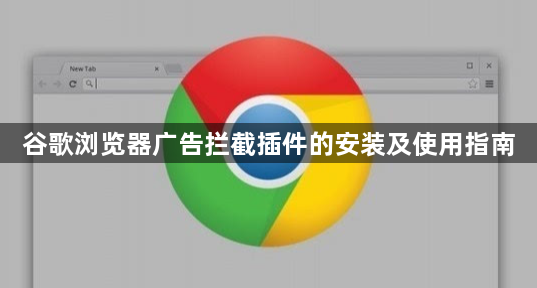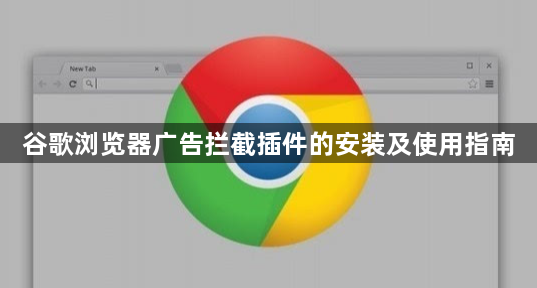
以下是针对“谷歌浏览器
广告拦截插件的安装及使用指南”的实用教程:
打开Chrome浏览器,点击地址栏右侧由三个点组成的菜单图标。在下拉选项中选择“更多工具”,然后点击“扩展程序”,或者直接在地址栏输入chrome://extensions/并回车,快速进入扩展管理页面。这是所有插件安装和管理的核心入口。
启用
开发者模式以支持第三方插件安装。在扩展页面右上角找到并开启“开发者模式”开关,该设置允许从非官方渠道获取扩展程序。此步骤对于后续拖拽本地文件安装至关重要,但默认情况下仅能通过Chrome网上应用店
添加插件时可跳过此操作。
访问Chrome网上应用店选择合适插件。点击页面内的“打开Chrome网上应用店”蓝色按钮,在搜索框中输入关键词如“uBlock Origin”或“Adblock Plus”。浏览结果列表时关注用户评分、下载量及功能简介,优先挑选更新频繁且评价良好的工具。找到目标后点击“添加到Chrome”按钮,在弹出窗口确认
添加扩展程序即可自动完成安装。
配置基础拦截规则提升效果。安装成功后点击浏览器工具栏上的插件图标,进入设置面板勾选默认过滤器列表。例如uBlock Origin推荐启用“uBlock Filterlists”来拦截常见横幅广告,而Adblock Plus则提供“可接受广告”选项供平衡网站收益与用户体验。根据个人偏好调整是否允许非侵入式广告展示。
管理例外站点避免误伤有用内容。当发现某些正规网站因过度过滤导致功能异常时,可在插件设置中添加白名单。输入完整域名格式如*.example.com,保存后该站点的广告将不再被屏蔽。部分插件还支持临时暂停过滤功能,方便应急情况下快速恢复页面正常显示。
定期维护确保长期有效运行。每隔一段时间检查扩展页面是否有更新提示,及时升级插件版本以修复漏洞并适配新广告形式。若遇到兼容性问题,尝试关闭再重新启用插件,或清理浏览数据中的
缓存文件排除干扰。对于不再使用的插件,直接点击移除按钮彻底卸载释放系统资源。
通过上述步骤规范操作,用户能够显著减少网页广告干扰,同时保持必要的网站功能可用性。重点在于合理配置拦截强度与白名单范围,并根据实际需求动态调整插件组合。